录制动画
本部分讲述如何在自动模式下拍摄动画。
-
调整程序自动曝光的设定。
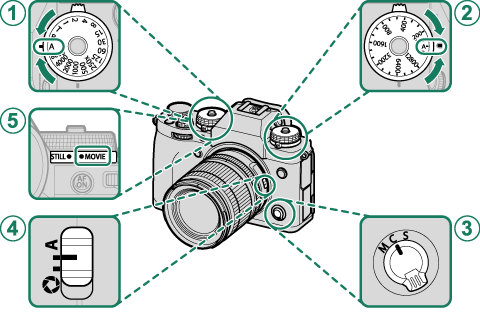
设定 A 快门速度 A(自动)(aP、S、A 和 M 模式) B 感光度 A(自动)(a感光度) C 对焦模式 C(AF-C)(a对焦模式) D 光圈 A(自动)(aP、S、A 和 M 模式) E STILL/MOVIE 模式拨盘 MOVIE(aSTILL/MOVIE 模式拨盘) 若要使用快门速度和感光度拨盘,请按下拨盘锁定释放按钮并将拨盘旋转至所需设定。
也可使用触控控制(a视频优化控制oL)调整此类设置。
-
按下快门按钮开始录制。录制过程中,屏幕中将显示录制指示(V)和剩余时间。
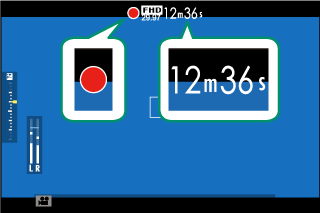
-
再次按下按钮结束录制。当达到最大时间长度或存储卡已满时,录制自动结束。
使用外接麦克风
声音可使用外接麦克风(通过直径为 3.5 mm 的插孔连接)进行录制;无法使用需要插入式电源的麦克风。有关详情,请参阅麦克风使用手册。
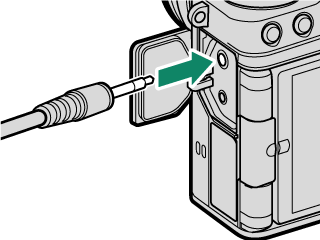
XLR 麦克风适配器
相机可与 TEAC TASCAM CA-XLR2d-F XLR 麦克风适配器一起使用。有关详细信息,请访问 TASCAM 网站。
声音通过内置麦克风或选购的外接麦克风进行录制。录制过程中切勿遮盖麦克风。
请注意,录制过程中,麦克风可能会录入镜头噪音以及相机发出的其他声音。
在包含极其明亮拍摄对象的动画中,可能会出现竖条纹或横条纹。这属于正常现象而并非故障。
若要在录制过程中使用耳机收听音频,可通过附带的耳机适配器将 USB 接口转换为音频插孔。选购的 VG-XT4 垂直电池握柄上也配备有耳机插孔。
调整视频设置
- 将 STILL/MOVIE 模式拨盘旋转至 MOVIE 时按下 MENU/OK 可显示动画菜单。
- 使用 B视频设置 > 摄像模式 可选择画面大小和画面速率。
- 若要选择用于存储动画的存储卡,请使用 D 保存数据设置 > F卡槽设置。
- 使用对焦模式选择器可选择对焦模式;若要持续调整对焦,可选择 C,或者选择 S 并启用智能脸部优先。智能脸部优先在对焦模式 M 下不可用。
景深
选择较低 f 值可柔化背景细节。
录制过程中指示灯将点亮(B视频设置 > 信号灯 选项可用于选择动画录制期间点亮的信号灯(指示或 AF 辅助)以及信号灯闪烁还是保持稳定点亮)。录制过程中,您可在最多 ±2 EV 范围内更改曝光补偿,还可使用镜头上的变焦环(若可用)调整变焦。
若镜头配备了光圈模式切换器,请在开始记录前选择光圈模式。若选择了 A 以外的选项,您可在记录过程中调整快门速度和光圈。
录制过程中,您可进行以下操作:
- 调整感光度
-
使用以下任一方法重新对焦:
- 半按快门按钮
- 按下被指定 AF-ON 的功能按钮
- 使用触摸屏控制
- 通过按下已指定 直方图 或 电子水平仪 的按钮显示直方图或模拟水平线
在某些设定下录制可能不可用,而在其他一些情况下,录制过程中可能不会应用设定。
若要选择用于动画录制的对焦区域,请选择 GAF/MF 设置 > F聚焦区域 并使用对焦棒(对焦杆)和后指令拨盘(a对焦点选择)。
